Pametni telefoni su izuzetno korisni, jer dolaze sa mnogobrojnim mogućnostima.
Danas, imamo na raspolaganju alate za obradu fotografija direktno na našim telefonima, što omogućava brzo retuširanje, izrezivanje, primenu filtera i druge opcije za poboljšanje izgleda fotografija.
Jedna od ključnih opcija u aplikacijama za uređivanje slika je funkcija inverzije. Ova funkcija menja ili obrće boje na fotografiji.
Kada se slika invertuje, njene boje se preokreću, tako da tamne površine postaju svetle, a svetle tamne. Na primer, zelena trava bi postala crvena, a žuta banana bi poprimila ljubičastu nijansu.
Često sam koristio ovu funkciju i zahvalan sam što moj iPhone ima ugrađenu ovu opciju.
U ovom tekstu, istražićemo različite načine na koje možete invertovati sliku na iPhone uređaju.
Zašto biste možda želeli da invertujete sliku?
Postoji mnogo razloga za inverziju slike, a sve zavisi od konteksta upotrebe. Evo nekih od najčešćih razloga:
#1. Bolja pristupačnost
Invertovanje fotografija može biti veoma korisno osobama sa oštećenim vidom, poput onih sa fotofobijom (osetljivost na svetlost) ili drugim stanjima koja utiču na osetljivost. Nakon inverzije, fotografija postaje lakša za pregled zbog smanjene osvetljenosti.
Osim toga, osobe sa problemima razlikovanja boja mogu imati koristi, jer inverzija slike olakšava razlikovanje nijansi i tonova.
Generalno, poboljšava pristupačnost.
Pročitajte takođe: Najbolje aplikacije za tastaturu za iPhone za brže kucanje
#2. Bolji umetnički izraz
Ako ste umetnik ili fotograf koji želi da istraži drugačiji izgled slike ili da je predstavi na kreativan način, inverzija slike može biti korisna.
Ona vam može pomoći da postignete vizuelno upečatljiv efekat ili perspektivu. Pomaže u dodavanju dubine i kompleksnosti fotografijama.
#3. Lakša korekcija boja
Invertovanjem slike, lako možete uočiti preeksponirane ili nedovoljno eksponirane delove. Ovo može biti korisno prilikom korekcije boja, jer postaje jasno koje nivoe treba podesiti kako biste postigli savršenu ravnotežu.
Invertujte sliku koristeći ugrađenu funkciju na iPhone-u
Treba napomenuti da ne postoji direktna opcija za inverziju slike na iPhone-u. Međutim, postoji funkcija koja invertuje prikaz celog ekrana. Na taj način, možete videti sav sadržaj na telefonu sa obrnutim bojama.
Evo koraka kako to uraditi:
Korak 1: Na svom iPhone-u idite na Podešavanja > Pristupačnost > Veličina ekrana i teksta.
Korak 2: Spustite se i uključite opciju „Klasična inverzija“. Ovo će invertovati ceo ekran, uključujući i vaše fotografije.
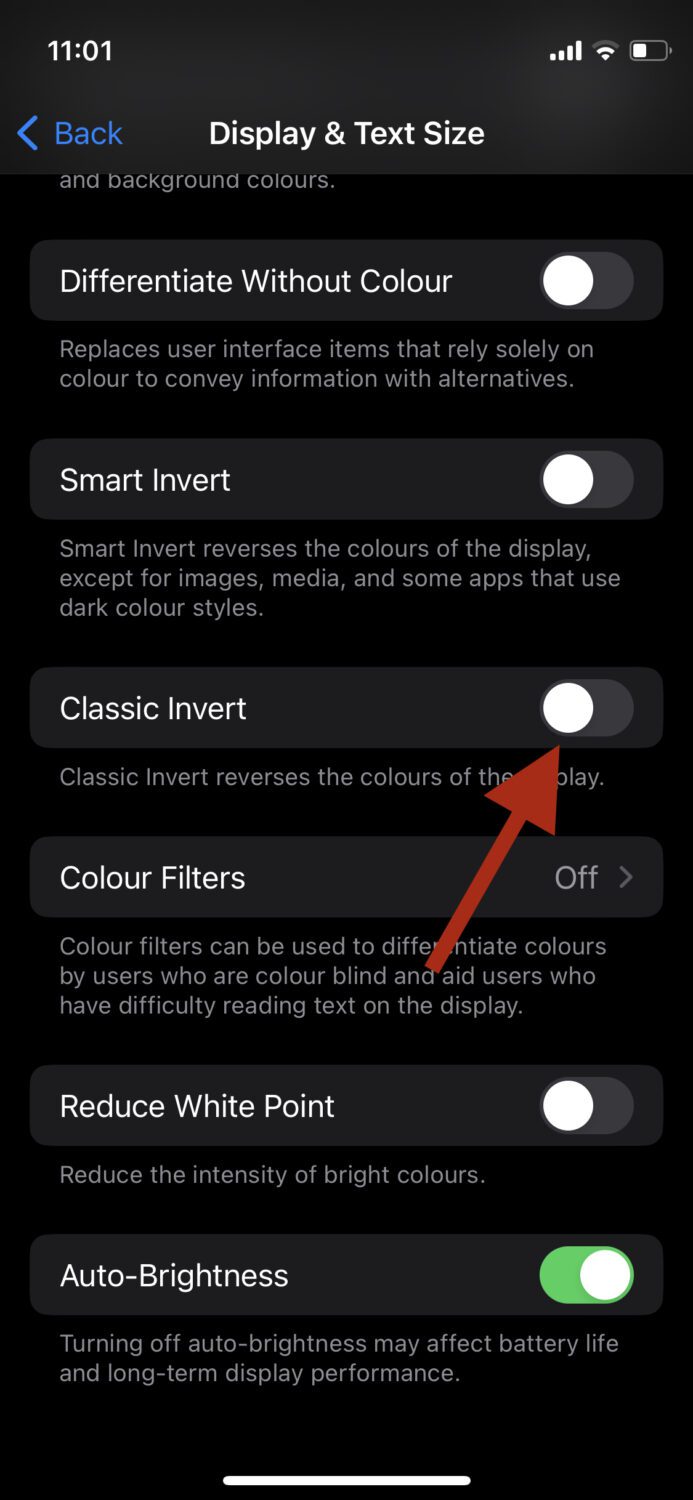
Sada možete pregledati i uređivati fotografije dok su boje obrnute. Da biste vratili prikaz na normalno, jednostavno isključite „Klasičnu inverziju“.
Invertujte sliku pomoću aplikacija za uređivanje trećih strana
Postoji veliki broj aplikacija za uređivanje koje omogućavaju jednostavnu inverziju boja. Dve od mojih omiljenih su Photoshop Express i Lightroom. Lightroom koristim skoro svakodnevno za obradu fotografija, pa ću tu aplikaciju uzeti kao prvi primer.
#1. Lightroom
Korak 1: Preuzmite i otvorite Lightroom aplikaciju na svom iPhone-u.
Korak 2: Kada se aplikacija otvori, dodirnite ikonu u donjem desnom uglu kako biste importovali sliku.
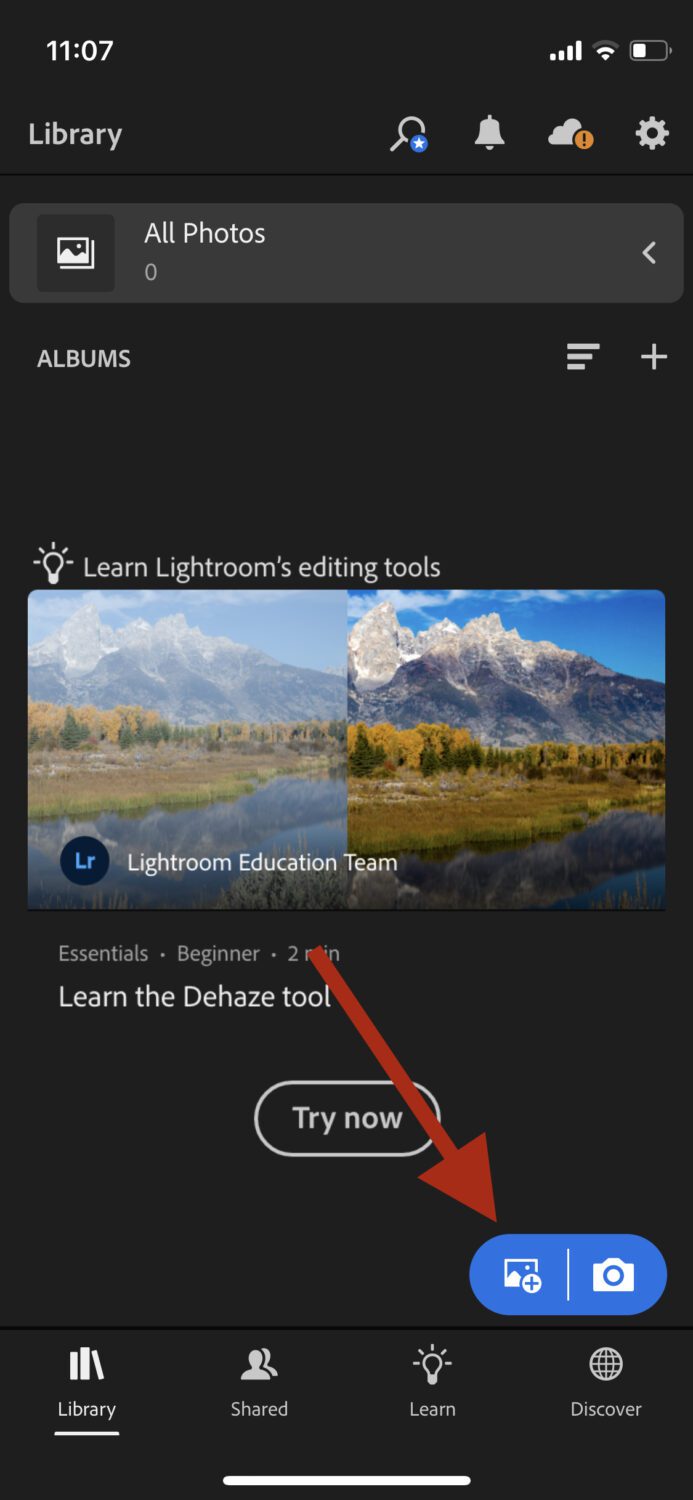
Korak 3: Dodirnite „Sve fotografije“ na vrhu i izaberite fotografiju koju ste upravo importovali.
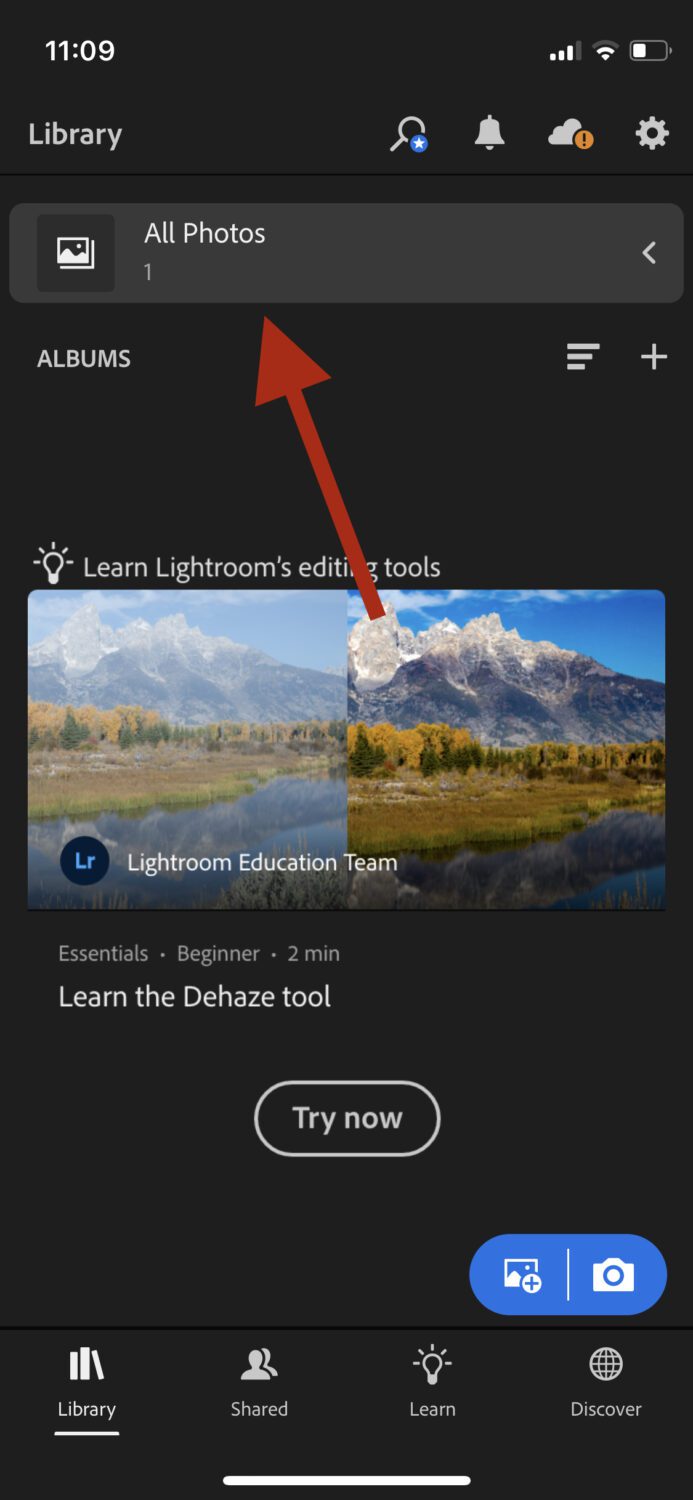
Korak 4: Otvara se editor. U opcijama na dnu, dodirnite „Svetlo“.

Korak 5: Dodirnite „Kriva“.
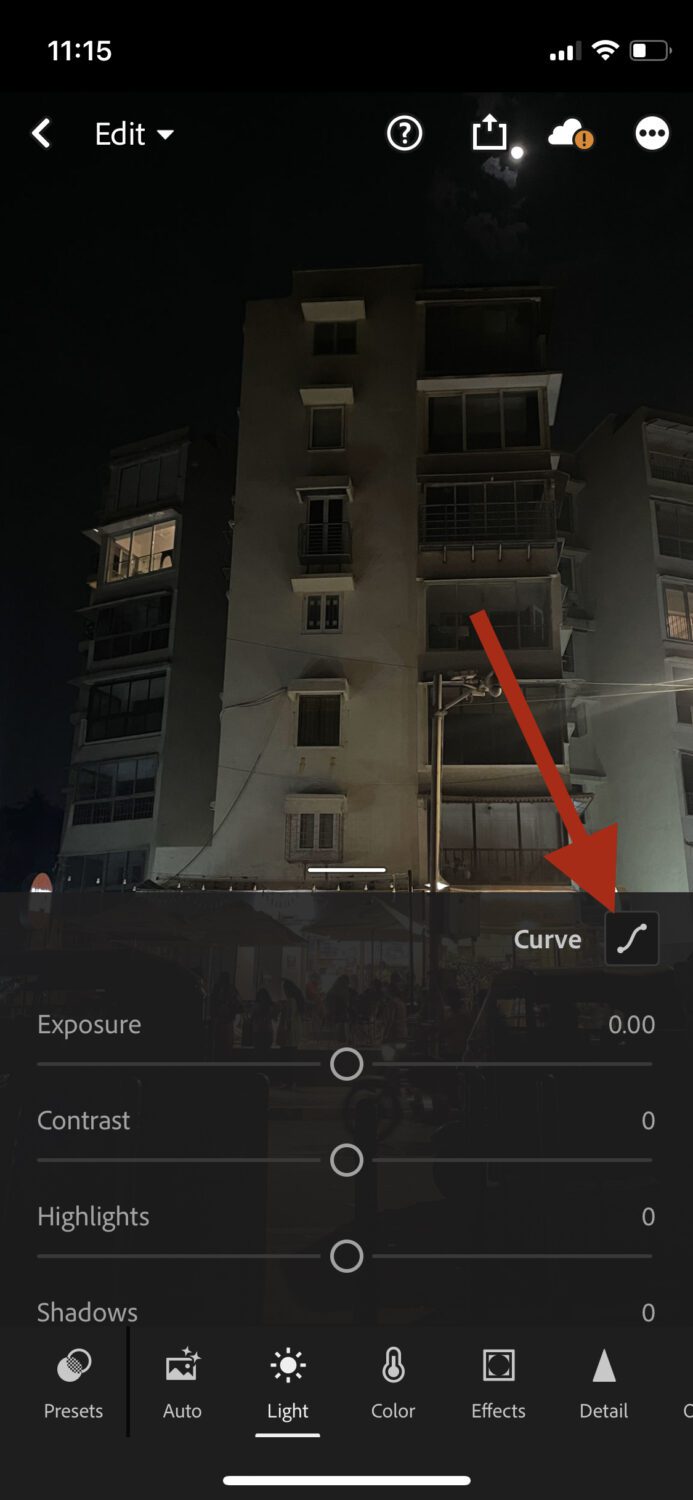
Korak 6: Ovde postaje zanimljivo. U krivoj tona, prevucite donju levu tačku u gornji levi ugao, a zatim gornju desnu tačku u donji desni ugao.

Možete dodatno prilagoditi nivoe po svom ukusu. Kada ste zadovoljni, dodirnite „Gotovo“ i to je to.
#2. Photoshop Express
Proces je jednostavniji u Photoshop Expressu, jer postoji direktno dugme za inverziju boja.
Korak 1: Preuzmite i otvorite Photoshop Express aplikaciju na svom iPhone-u.
Korak 2: Kada se aplikacija otvori, importujte željenu fotografiju.
Korak 3: Kada se otvori editor, imaćete mnogo opcija na dnu. Dodirnite „Izgled“.
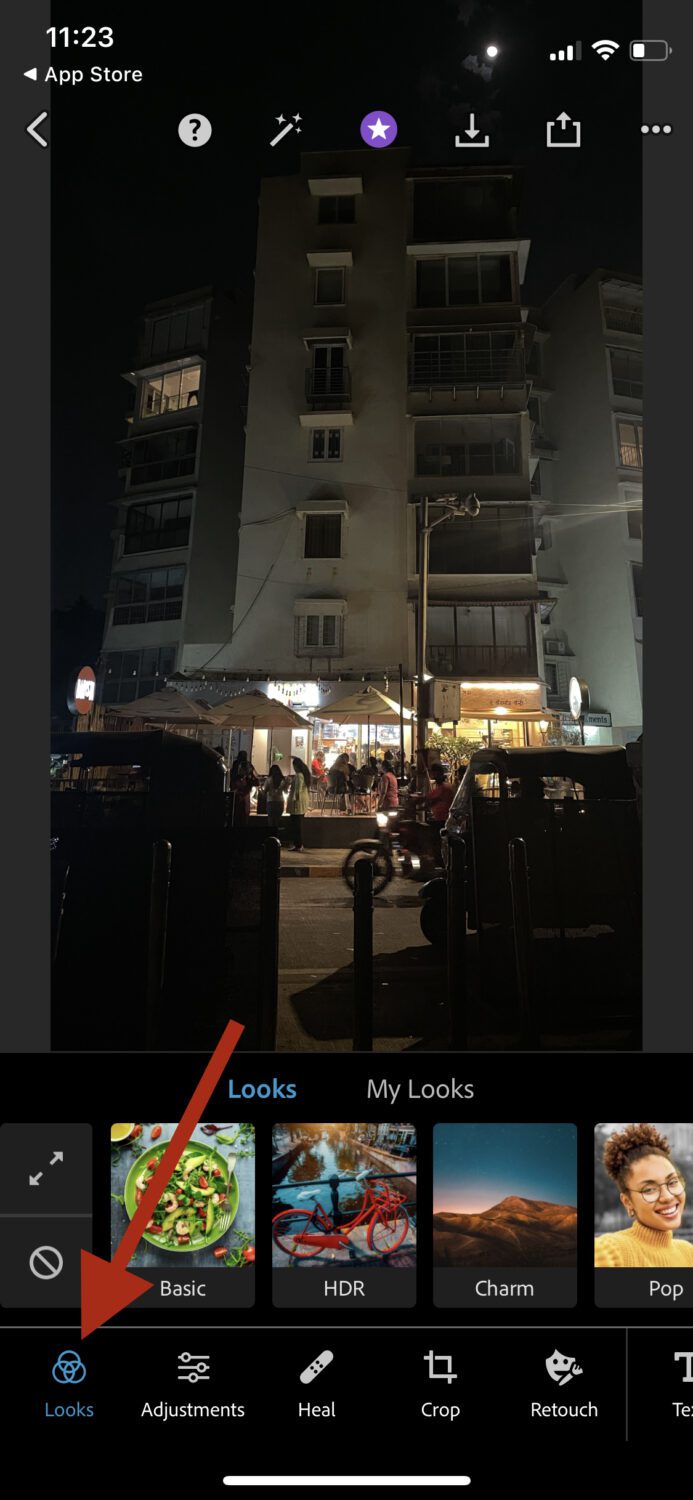
Korak 4: Dodirnite „Osnovno“.
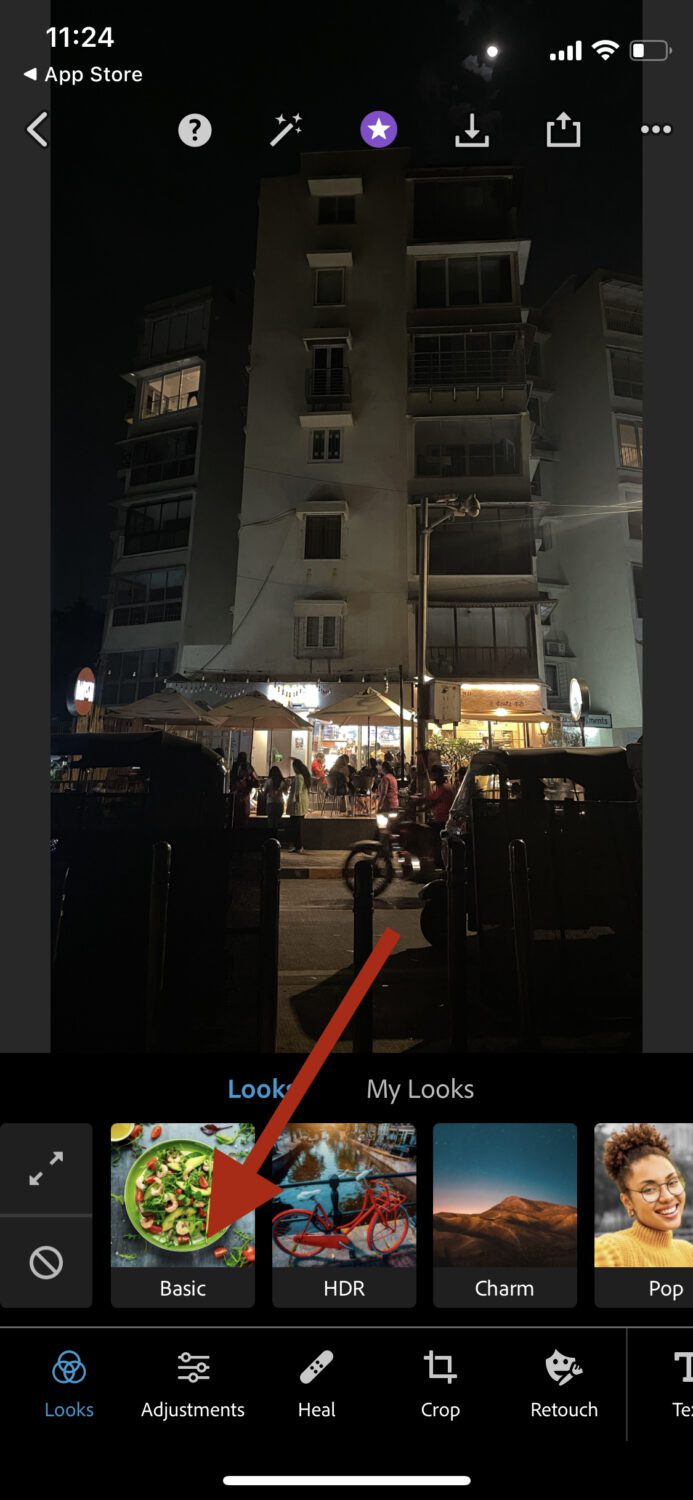
Korak 5: Pomerite se desno, a zatim dodirnite „Invertuj“.
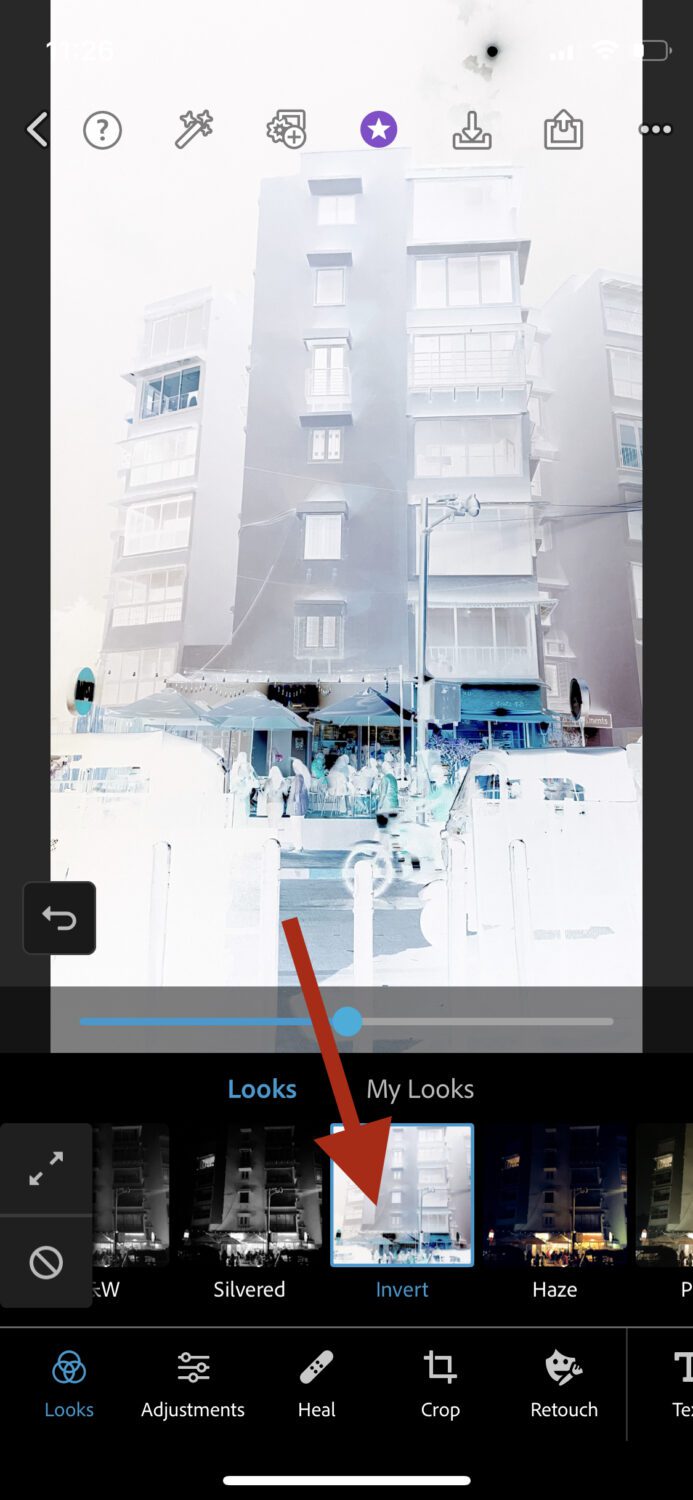
I to je sve!
Invertujte sliku koristeći online alate za uređivanje
Postoji mnogo online alata koji omogućavaju trenutnu i besplatnu inverziju slika. Evo nekih od najboljih:
#1. Pinetools
Jednostavan i precizan, Pinetools ima funkciju za inverziju boja koja je vrlo brza. Sve što treba da uradite je da otpremite sliku i ona će se vratiti sa negativnim bojama.
Osim inverzije slika, omogućava i:
- Okretanje
- Zatamnjivanje
- Posvetljivanje
- Podešavanje kontrasta
- Podešavanje osvetljenosti
To je centar za sve zahteve u vezi sa uređivanjem slika.
#2. Pixeled
Pixeled je nešto napredniji i ispunjava ono što obećava. Možete odmah, besplatno, dodati negativni efekat svojim fotografijama. Možete podesiti balans za inverziju kako želite i izvesti ga u različitim formatima.
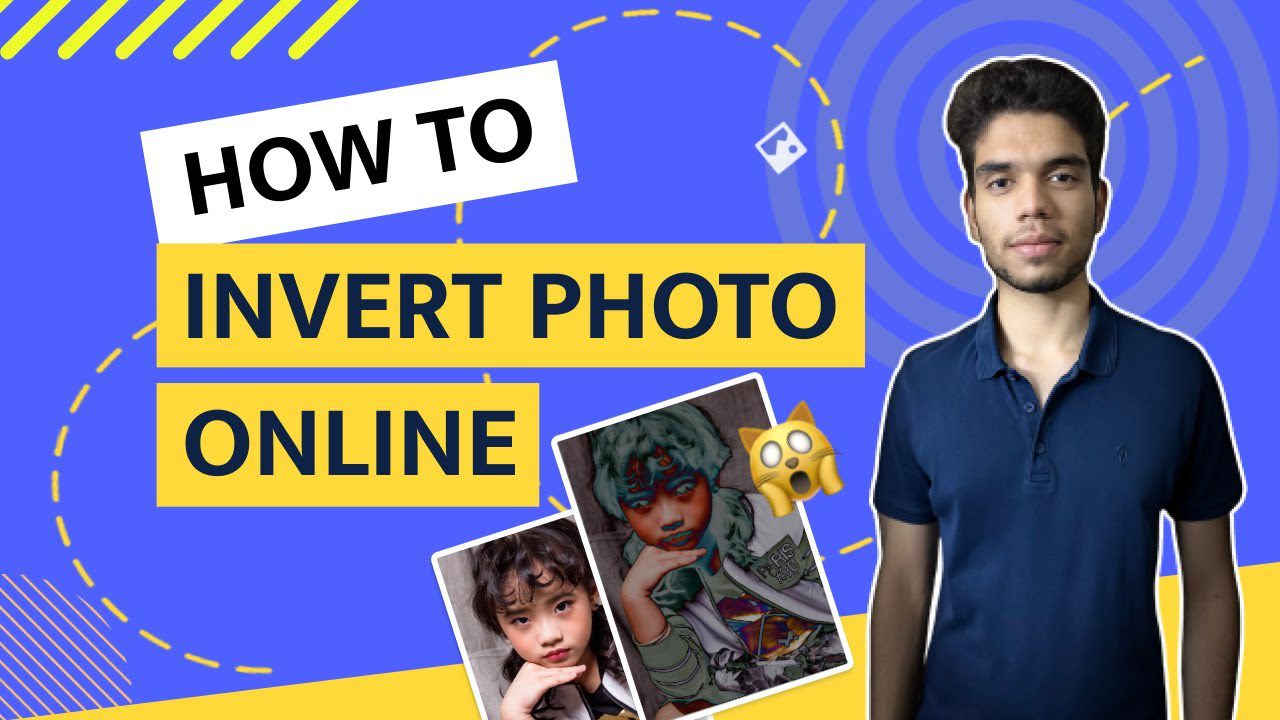
Pored sivih tonova, nudi razne druge opcije boja koje možete koristiti. U stvari, pored promene svojstava boja, ima i mnogo drugih opcija za uređivanje, kao što su pikselizacija, izrezivanje i još mnogo toga.
#3. Photoaid
Bez ikakvih troškova, možete koristiti Photoaid alate za uređivanje kako biste odmah poboljšali svoje fotografije.

Omogućava vam da:
Takođe, dostupna je i aplikacija, koju možete preuzeti na svoj iPhone ako želite.
Završne reči
Inverzija slike na iPhone-u je jednostavan proces i postoji više načina da se to uradi. Lično, najviše volim da to radim putem Photoshop Express aplikacije, jer je najbrža.
Međutim, svi drugi načini takođe rade sasvim dobro, tako da možete izabrati onaj koji vam najviše odgovara.
Zatim pogledajte ove besplatne i plaćene aplikacije za iPhone kameru koje bi trebalo da koristite.